Onglet Général : Création de la synchronisation
Sur le site Général définir les propriétés générales de la synchronisation : activer ou désactiver la synchronisation, sélectionner le domaine du serveur LDAP, saisir le nom d'utilisateur et le mot de passe pour l'accès au serveur, et enfin choisir d'exporter les utilisateurs importés dans un fichier CSV. Voir la liste ci-dessous pour une description des différents paramètres.
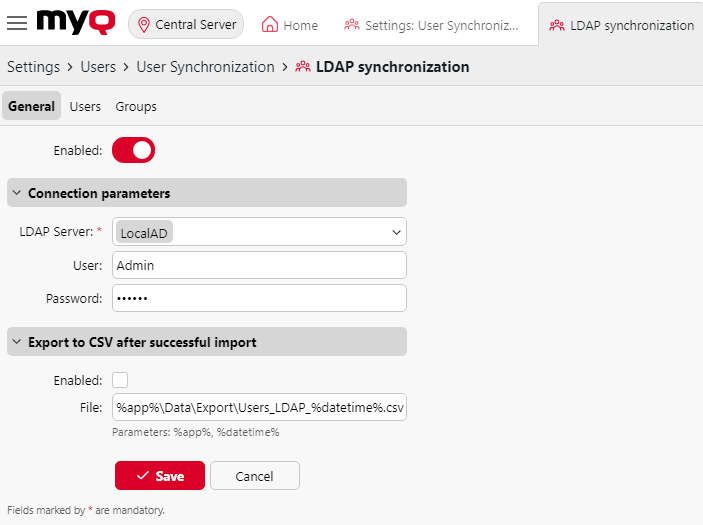
Activé: Vous pouvez ici activer ou désactiver la synchronisation.
Serveur LDAP: Vous pouvez ici sélectionner le domaine à partir duquel vous souhaitez effectuer la synchronisation.
Utilisateur: Entrez le nom d'utilisateur pour l'accès au serveur de domaine LDAP.
Mot de passe: Entrez le mot de passe pour l'accès au serveur de domaine LDAP.
Activé: Si vous activez l'option Exportation au format CSV après une importation réussie MyQ crée un fichier CSV avec les utilisateurs importés après la synchronisation.
Fichier: Ajoutez le chemin d'accès au dossier dans lequel vous souhaitez enregistrer le fichier créé.
Après avoir correctement défini les paramètres de connexion (serveur LDAP, nom d'utilisateur et mot de passe) et sauvegardé les réglages, le navigateur LDAP s'ouvre sur le côté droit de l'écran.
Dans le cadre de la Utilisateur un compte d'utilisateur de sous-domaine disposant de droits suffisants peut également être utilisé pour l'authentification, mais le sous-domaine doit être spécifié dans le nom d'utilisateur.
Par exemple, l'utilisateur Administrateur se connecte à la testAD.local mais leur compte se trouve dans le serveur LDAP. cz.testAD.local sous-domaine. Pour une authentification réussie, le nom d'utilisateur rempli doit être :
Administrator@cz.testAD.local
.png)